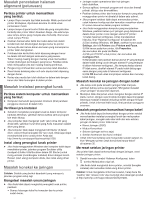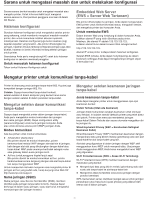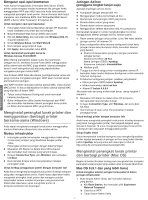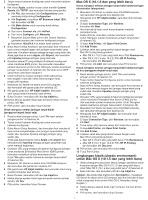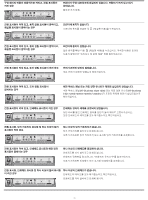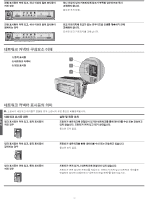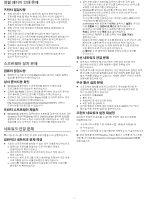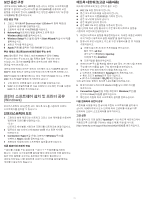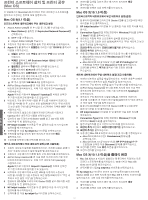HP 1200d HP Business Inkjet 1200 - Getting Started Guide - Page 41
HP Business Inkjet 1200, HP Business, Inkjet 1200d/1200dn/1200dtn/1200dtwn
 |
View all HP 1200d manuals
Add to My Manuals
Save this manual to your list of manuals |
Page 41 highlights
HP Business Inkjet 1200 HP Business Inkjet 1200d/1200dn/1200dtn/1200dtwn 39
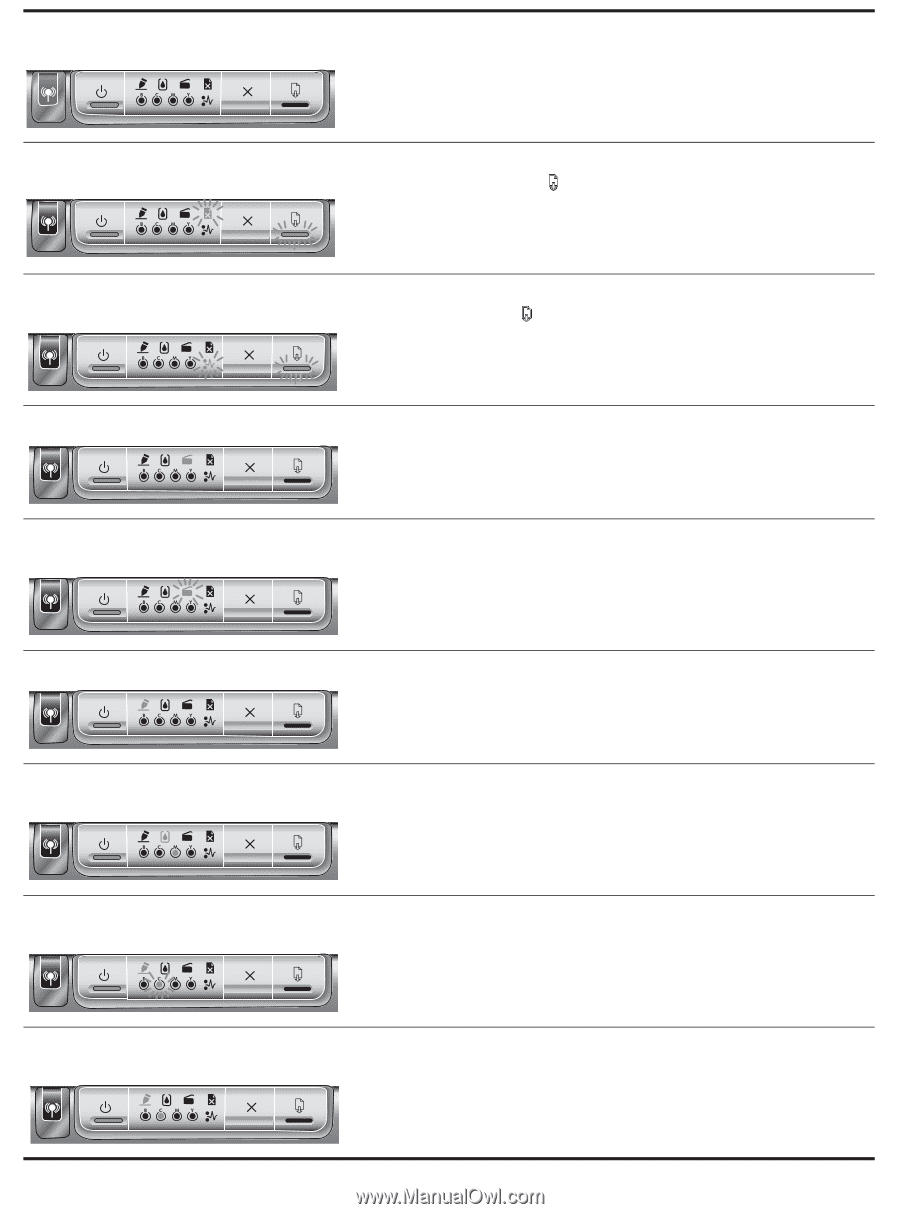
39
구성
페이지
버튼이
파란색으로
켜지고
,
전원
표시등이
켜진
경우
프린터가
무선
네트워크에
연결되어
있습니다
.
프린터가
켜져
있고
대기
상태입니다
.
필요한
조치
없음
.
전원
표시등이
켜져
있고
,
용지
없음
표시등이
깜박이고
,
재실행
표시등이
깜박이는
경우
프린터에
용지가
없습니다
.
프린터에
용지를
공급한
후
(
재실행
버튼
)
을
누르십시오
.
전원
표시등이
켜져
있고
,
용지
걸림
표시등이
깜박이고
,
재실행
표시등이
깜박이는
경우
프린터에
용지가
걸렸습니다
걸린
용지를
빼낸
다음
(
재실행
버튼
)
을
누르십시오
.
자세한
내용은
온라인
사용자
설명서의
"
유지보수
및
문제
해결
"
장을
참조하십시오
.
전원
표시등이
켜져
있고
,
도어
열림
표시등이
켜진
경우
커버가
완전히
닫히지
않았습니다
.
모든
커버가
완전히
닫혔는지
확인하십시오
.
전원
표시등이
켜져
있고
,
도어
열림
표시등이
깜박이는
경우
후면
액세스
패널
또는
자동
양면
유니트가
제대로
삽입되지
않았습니다
.
후면
액세스
패널
(HP Business Inkjet 1200)
또는
자동
양면
유니트
(HP Business
Inkjet 1200d/1200dn/1200dtn/1200dtwn)
가
프린터
뒤쪽에
완전히
삽입되었는지
확인하십시오
.
전원
표시등이
켜져
있고
,
인쇄헤드
표시등이
켜진
경우
인쇄헤드
걸쇠가
제대로
고정되지
않았습니다
.
상단
커버를
열고
인쇄헤드
걸쇠를
단단히
눌러
제대로
고정시키십시오
.
또한
인쇄헤드의
테이프를
모두
제거했는지도
확인하십시오
.
전원
표시등
,
잉크
카트리지
표시등
및
하나
이상의
컬러
표시등이
켜진
경우
하나
이상의
잉크
카트리지가
없습니다
.
잉크
카트리지를
설치하고
인쇄해
봅니다
.
오류가
지속되면
잉크
카트리지
또는
표시된
잉크
카트리지를
교체합니다
.
전원
표시등이
켜져
있고
,
인쇄헤드
표시등과
해당
컬러
표시등이
깜박이는
경우
하나
이상의
인쇄헤드를
점검해야
합니다
.
인쇄헤드를
다시
설치하고
인쇄해
봅니다
.
인쇄헤드
접촉면을
청소합니다
. "
인쇄헤드
유지보수
"
를
참조하십시오
.
오류가
지속되면
인쇄헤드
또는
표시된
인쇄헤드를
교체합니다
.
전원
표시등
,
인쇄헤드
표시등
및
하나
이상의
컬러
표시등
이
켜진
경우
하나
이상의
인쇄헤드가
없습니다
.
인쇄헤드의
테이프를
모두
제거했는지도
확인하십시오
.
인쇄헤드를
다시
설치하고
인쇄해
봅니다
.